
Pokémon Go là một trong những trò chơi phiêu lưu phát triển nhanh nhất trên thế giới, với hơn 65 triệu người dùng và gần 5 triệu người dùng đăng nhập vào ứng dụng hàng ngày để tận hưởng trải nghiệm hoàn hảo. Ngoài trò chơi, bạn cũng có thể ghi lại quãng đường đã đi của mình ngay cả khi bạn chưa mở ứng dụng. Đó là một tính năng đặc biệt mà bạn không thể tìm thấy ở bất kỳ trò chơi nào khác. Tính năng này chủ yếu nhằm khuyến khích người dùng duy trì thể chất và năng động! Có, khi bạn đạt được các mốc nhất định trong trò chơi, bạn có thể giành được một số tín dụng cho trò chơi và nhận một số phần thưởng. Tuy nhiên, một số người dùng phàn nàn rằng đồng bộ hóa cuộc phiêu lưu Pokémon Go không hoạt động do không rõ lý do. Nếu bạn cũng là một trong số họ, đừng lo lắng. Chúng tôi mang đến một hướng dẫn khắc phục sự cố tuyệt vời sẽ giúp bạn khắc phục sự cố Android đồng bộ hóa phiêu lưu không hoạt động trong Pokémon Go. Vì vậy, hãy tiếp tục đọc!

Cách khắc phục Pokémon Go Adventure Sync không hoạt động trên Android
Đồng bộ hóa Pokémon Go Adventure tính năng này giúp bạn theo dõi số bước và dữ liệu thể chất, và đổi lại, bạn có thể kiếm được phần thưởng và tín dụng. Tính năng này ra đời vào năm 2018, nhưng nó không khiến bạn mất một xu! Nó cũng theo dõi dữ liệu từ các ứng dụng thể dục như Google Fit và Apple Health và mô tả kết quả với sự trợ giúp của GPS (Hệ thống Định vị Toàn cầu) trên thiết bị của bạn. Bạn sẽ nhận được phần thưởng hàng tuần một lần dựa trên tổng quãng đường bạn đã đi được. Có ba danh mục khác nhau và bạn sẽ có phần thưởng riêng cho từng danh mục.
| Khoảng cách được bảo hiểm Hàng tuần | Phần thưởng đồng bộ hóa Pokémon GO Adventure |
| 5km | 20 Pokéballs, |
| 25 km | 20 Pokéball, 10 Great Balls, 500 Stardust, 1 Rare Candy hoặc 5km Eggs |
| 50 km | 20 Pokéballs, 10 Great Balls, 1500 Stardust, 5km Trứng &3 Kẹo hiếm hoặc 10km Trứng |
Vượt qua 50Km là giới hạn cao nhất cho phần thưởng và ngay cả khi bạn vượt quá 50Km, bạn sẽ không được cung cấp bất kỳ phần thưởng nào. Nhưng hãy lưu ý rằng, để nhận được tất cả các giải thưởng này, bạn phải luôn mang theo thiết bị của mình để theo dõi GPS. Điều thú vị nhất là chuyển động của bạn sẽ không được theo dõi khi bạn di chuyển quá nhanh (lái xe ô tô, đang chạy, đi du lịch, v.v.).
Nguyên nhân nào khiến Adventure Sync không hoạt động trong Pokémon Go?
Một số lý do gây ra sự cố đồng bộ hóa phiêu lưu không hoạt động trên Android. Một số nguyên nhân phổ biến được liệt kê bên dưới.
- Adventure Sync không được bật trong cài đặt Pokémon Go.
- Thiết bị của bạn không tương thích với tính năng đồng bộ hóa cuộc phiêu lưu Pokémon Go.
- Chế độ tiết kiệm pin được bật trên thiết bị của bạn.
- Các quyền thích hợp cho Pokémon Go không được cấp trên thiết bị của bạn.
- Ứng dụng lỗi thời và Android đã lỗi thời.
- Các tệp bị định cấu hình sai trong Pokémon Go.
Khi bạn đã quen với các nguyên nhân dẫn đến sự cố đồng bộ hóa cuộc phiêu lưu Pokémon Go, bạn có thể làm theo các phương pháp khắc phục sự cố được liệt kê bên dưới để khắc phục sự cố tương tự.
Lưu ý :Vì điện thoại thông minh không có các tùy chọn Cài đặt giống nhau, chúng khác nhau giữa các nhà sản xuất. Do đó, hãy đảm bảo cài đặt chính xác trước khi thay đổi bất kỳ cài đặt nào trên thiết bị của bạn. Các bước sắp tới được thực hiện trên điện thoại Xiaomi có MIUI 13 cho mục đích minh họa.
Phương pháp 1:Các bước khắc phục sự cố cơ bản
Dưới đây là một số điều cần xem xét và lưu ý để khắc phục sự cố Android đồng bộ hóa phiêu lưu không hoạt động.
1. Đảm bảo Tính năng đồng bộ hóa Pokémon Go Adventure được bật
Bạn phải đảm bảo rằng mình đã bật tính năng đồng bộ hóa cuộc phiêu lưu trong Pokémon Go. Nếu không bật tính năng đó, bạn sẽ phải đối mặt với sự cố đồng bộ hóa nhiều lần.
2. Xác nhận rằng Đồng bộ hóa đang hoạt động trên các thiết bị khác
Khởi chạy Google Fit (Android) hoặc Apple Health (iOS) và kiểm tra xem nó có ghi lại dữ liệu thể dục của bạn hay không. Nếu vậy, hãy khởi chạy Pokémon Go và kiểm tra xem bạn có gặp phải vấn đề gì không.
3. Kiểm tra khả năng tương thích
Đảm bảo rằng Pokémon Go và các ứng dụng Google Fit (Android) hoặc Apple Health (iOS) tương thích với thiết bị của bạn. Ví dụ:Google Fit yêu cầu hệ điều hành Android 6.0 trở lên, nếu tiêu chí này không được đáp ứng, bạn không thể sử dụng tính năng đồng bộ hóa cuộc phiêu lưu Pokémon Go.

4. Chờ cho đến khi Đồng bộ hóa hoàn tất
Đôi khi, Pokémon Go sẽ mất khoảng 24 giờ để đồng bộ hóa dữ liệu với Google Fit và các ứng dụng liên quan đến sức khỏe khác. (Bạn phải đợi nếu gần đây bạn đã đồng bộ hóa dữ liệu).
5. Nhập dữ liệu chính xác theo cách thủ công trong Pokémon Go
Nếu bạn đã nhập thủ công bất kỳ dữ liệu nào trong các ứng dụng sức khỏe sẽ không được xem xét trong Pokémon Go. Tất cả dữ liệu được bao gồm từ các ứng dụng của bên thứ ba (trừ khi đó là Google Fit API hoặc Apple Health API), sẽ được coi là thủ công.
6. Đóng hoàn toàn ứng dụng Pokémon Go
Khi bạn không đóng ứng dụng hoàn toàn, ứng dụng vẫn chạy trong nền với Go + và do đó, đôi khi, tính năng đồng bộ hóa cuộc phiêu lưu có thể không hoạt động.
7. Xác định vị trí và xác nhận cảm biến quan trọng
Đảm bảo rằng thiết bị của bạn có cảm biến cần thiết để theo dõi khoảng cách và tốc độ.
8. Sử dụng ứng dụng với tốc độ chính xác
Hãy ghi nhớ thực tế là tốc độ ở phạm vi 10,5 km / h sẽ chỉ được ghi lại bởi Pokémon Go. Tốc độ lớn hơn tốc độ này sẽ không được ghi lại.
9. Đăng nhập lại vào Pokémon và các ứng dụng khác
Đăng xuất khỏi ứng dụng Pokémon Go của bạn và sau đó đăng nhập vào các ứng dụng sức khỏe trên Android của bạn. Sau đó, đăng nhập lại và kiểm tra xem sự cố đã biến mất chưa.

Một vài thủ thuật đơn giản và hiệu quả này sẽ giúp bạn khắc phục sự cố đã thảo luận ở giai đoạn trước. Nếu họ không giúp bạn, bạn có thể chuyển sang các phương pháp khắc phục sự cố nâng cao, như được liệt kê bên dưới.
Phương pháp 2:Khởi động lại điện thoại
Bản hack đơn giản này giúp bạn khắc phục tất cả các trục trặc tạm thời liên quan đến Pokémon Go, bao gồm cả vấn đề đồng bộ hóa cuộc phiêu lưu Pokémon Go không hoạt động. Bạn có thể khởi động lại thiết bị của mình trực tiếp theo hướng dẫn bên dưới hoặc tắt thiết bị và bật lại sau.
1. Nhấn và giữ Nút nguồn trên điện thoại di động của bạn.
2. Sau đó, trên màn hình tiếp theo, hãy nhấn vào nút Khởi động lại tùy chọn.
Lưu ý :Bạn cũng có thể nhấn vào nút Tắt nguồn biểu tượng để tắt thiết bị của bạn. Nếu bạn làm như vậy, hãy nhấn và giữ nút Nguồn một lần nữa để bật điện thoại của bạn.

3. Chờ cho đến khi điện thoại khởi động lại và kiểm tra xem bạn có thể sửa lỗi đồng bộ hóa phiêu lưu không hoạt động trên Android hay không.
Phương pháp 3:Tắt Chế độ tiết kiệm pin
Tất cả các thiết bị điện thoại thông minh mới đều có tính năng tiết kiệm pin giúp bạn tiết kiệm pin với các hoạt động hạn chế của dịch vụ, cảm biến và ứng dụng. Nếu bạn đã bật tùy chọn trình tiết kiệm pin trên thiết bị của mình, Pokémon Go và các ứng dụng sức khỏe khác có thể bị tắt. Điều này có thể dẫn đến vấn đề được thảo luận và quãng đường đã đi sẽ không được ứng dụng của bạn ghi lại. Do đó, bạn nên tắt chế độ tiết kiệm pin trong thiết bị của mình theo hướng dẫn bên dưới.
1. Kéo xuống Ngăn thông báo trên thiết bị Android của bạn.
2. Bây giờ, hãy tắt Trình tiết kiệm pin cài đặt nếu nó được bật.

Phương pháp 4:Kiểm tra kết nối mạng
Đôi khi, có một vài khả năng kết nối internet của bạn không ổn định để thực hiện cài đặt đồng bộ hóa cuộc phiêu lưu thành công trên thiết bị Android của bạn. Nếu bạn muốn xác nhận kết nối mạng của mình, bạn đã có một bản hack tuyệt vời. Truy cập trình duyệt yêu thích của bạn và lướt bất cứ thứ gì. Nếu bạn không đạt được bất kỳ kết quả trình duyệt nào, thì có một số vấn đề liên quan đến mạng. Nếu bạn đoán sự cố là do kết nối VPN, hãy xem xét tắt nó đi. Nếu bạn đang sử dụng dữ liệu di động, hãy đảm bảo rằng kết nối dữ liệu của bạn được bật bằng cách làm theo các hướng dẫn được đề cập bên dưới.
1. Nhấn vào Cài đặt từ màn hình chính.

2. Sau đó, nhấn vào thẻ SIM và mạng di động tùy chọn, như được hiển thị.

3. Bây giờ, hãy bật Dữ liệu di động nếu nó bị tắt, như được hiển thị.

4. Nếu bạn ở ngoài quốc gia hoặc vùng phủ sóng của mạng (sử dụng mạng chuyển vùng), hãy nhấn vào Nâng cao cài đặt , như được mô tả.
Lưu ý: Nhà cung cấp dịch vụ sẽ tính phí miễn phí cho bạn sau khi bạn bật chuyển vùng dữ liệu quốc tế.

5. Sau đó, nhấn vào hộp bên cạnh Chuyển vùng quốc tế và đặt tùy chọn thành Luôn luôn .

6. Nhấn vào Chuyển vùng dữ liệu .
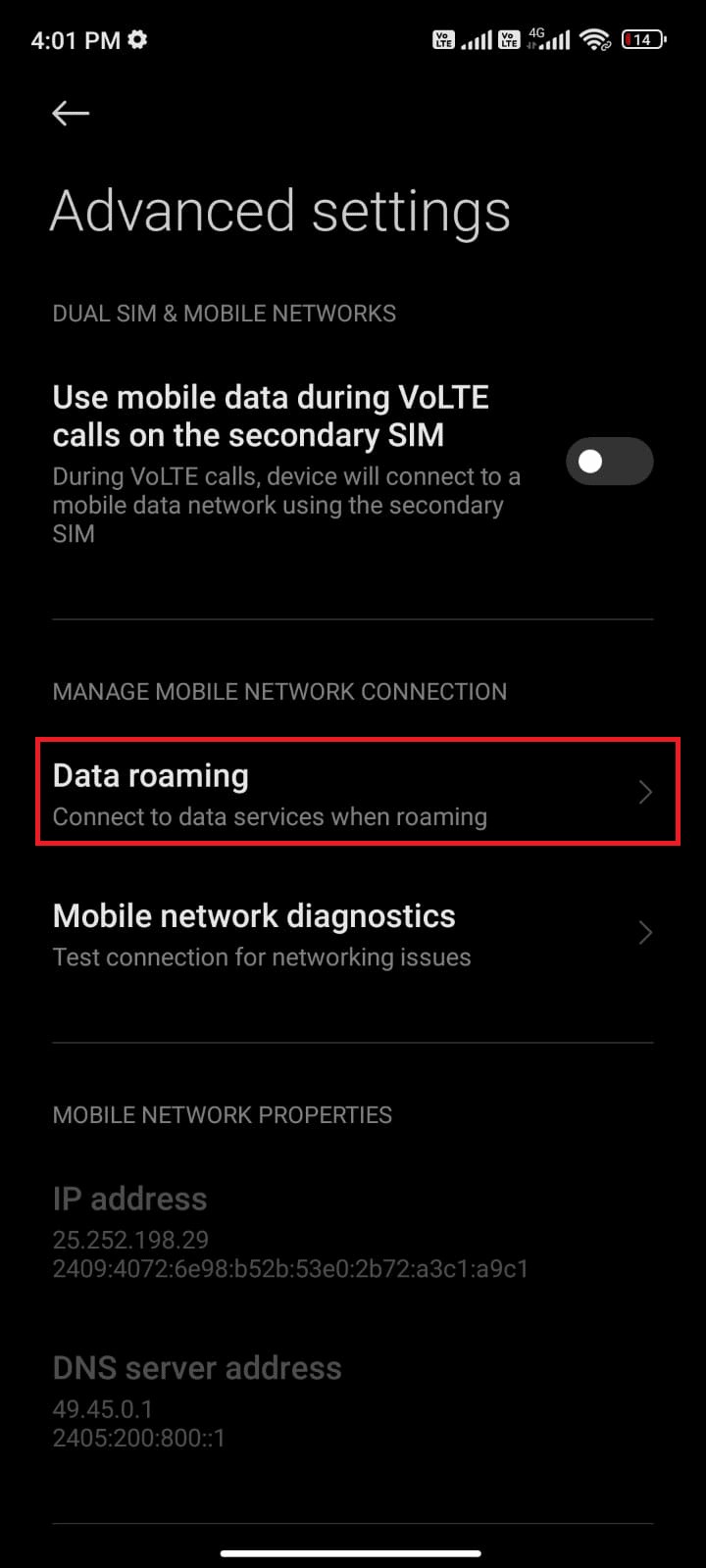
7. Sau đó, chạm vào Bật để xác nhận lời nhắc.

Bây giờ, hãy kiểm tra xem bạn có thể khắc phục sự cố đồng bộ hóa cuộc phiêu lưu Pokémon Go không hoạt động hay không. Nếu không, hãy làm theo các phương pháp được đề cập bên dưới.
Phương pháp 5:Bật dữ liệu nền
Ngoài dữ liệu di động, bạn phải bật chế độ sử dụng dữ liệu nền để đảm bảo Android của bạn sử dụng dữ liệu di động ngay cả trong chế độ tiết kiệm dữ liệu. Dưới đây là một số hướng dẫn để làm điều tương tự. Làm theo như đã trình bày để khắc phục sự cố Android đồng bộ hóa phiêu lưu không hoạt động.
1. Đi tới Cài đặt ứng dụng, như đã đề cập trước đó.
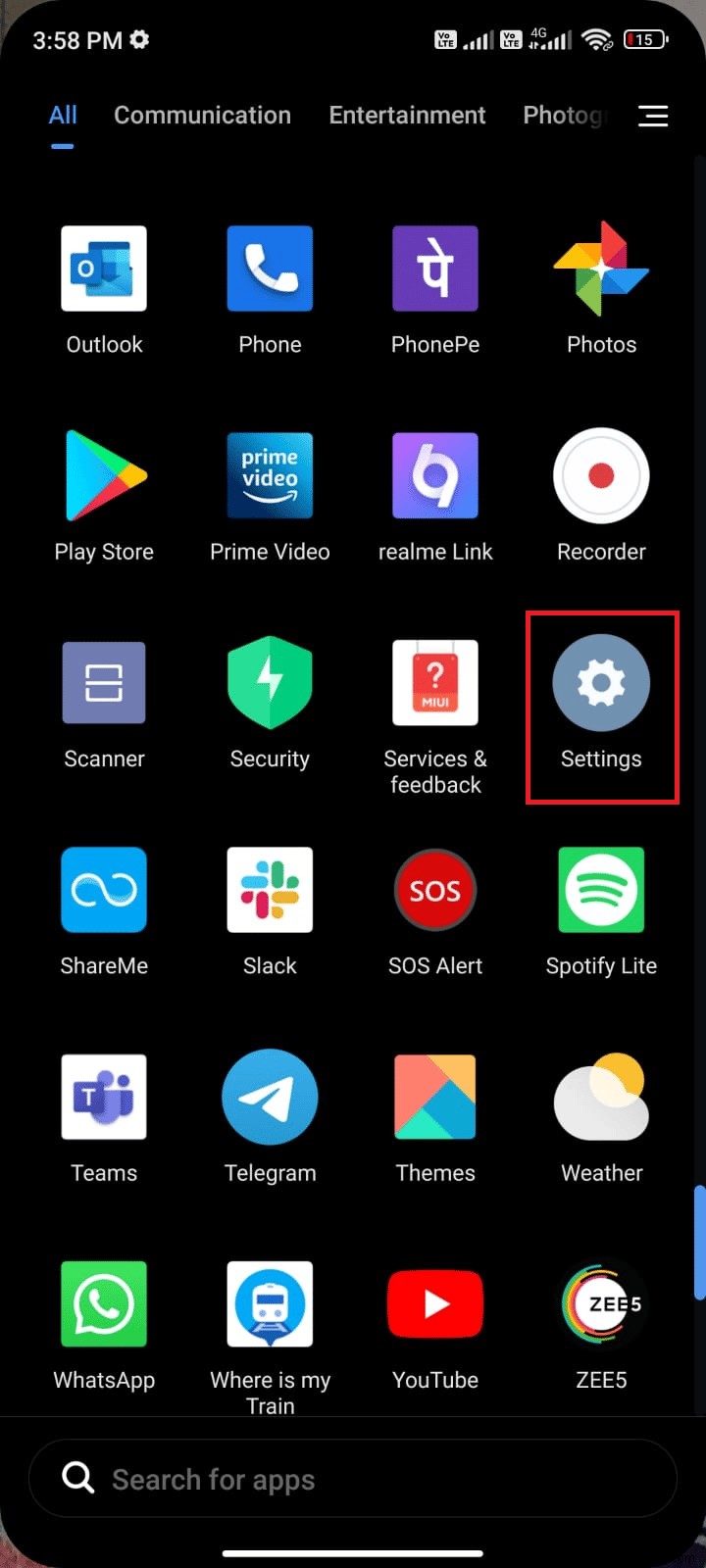
2. Bây giờ, hãy nhấn vào Ứng dụng .
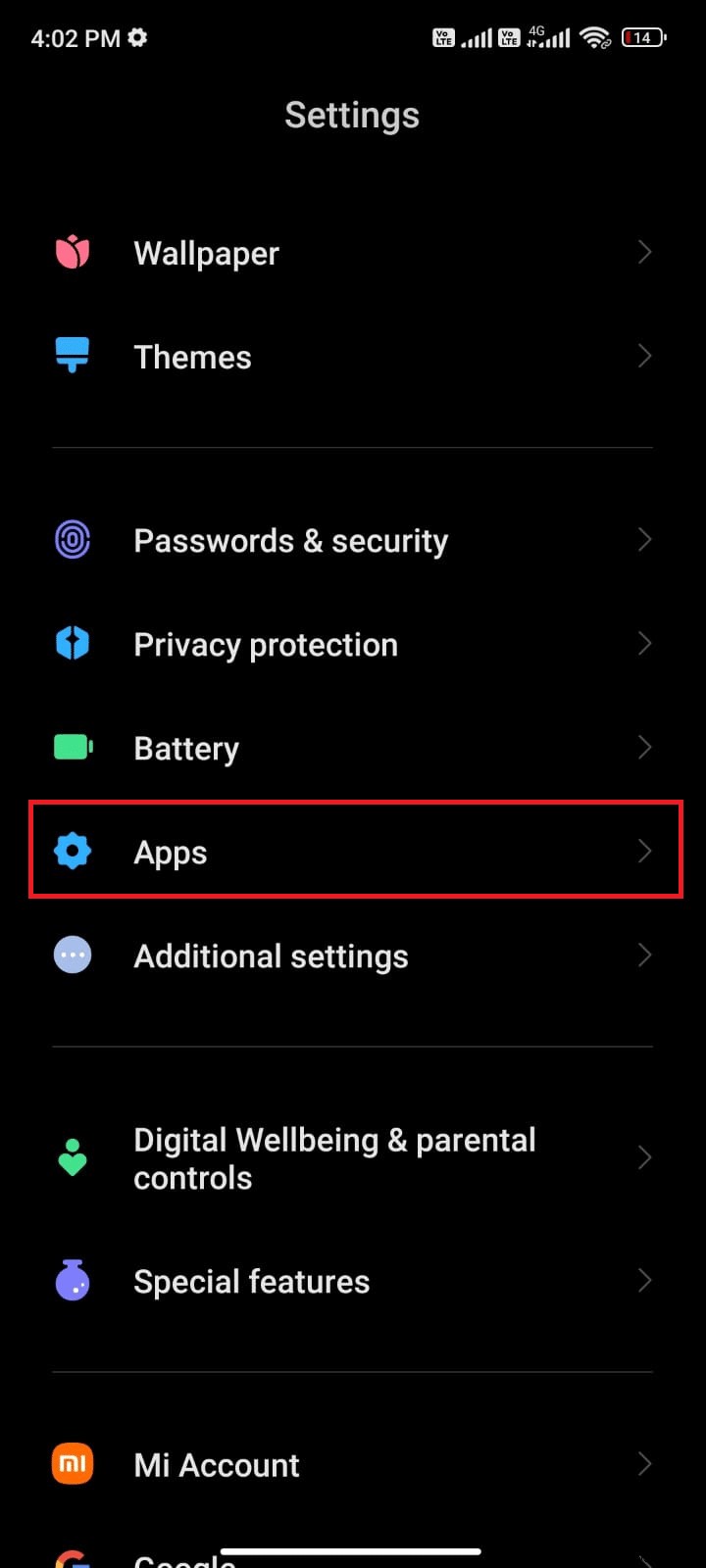
3. Nhấn vào Quản lý ứng dụng> Pokémon Đi , như được hiển thị.

4. Nhấn vào Sử dụng dữ liệu bị hạn chế .

5. Bây giờ, chọn tùy chọn sau và nhấn vào OK :
- Wi-Fi
- Dữ liệu di động (SIM 1)
- Dữ liệu di động (SIM 2) (nếu có)

Giờ đây, Android của bạn có thể truy cập hoàn toàn vào dữ liệu di động ngay cả khi nó ở chế độ tiết kiệm dữ liệu. Kiểm tra xem bạn có thể khắc phục sự cố đã nói trên Android hay không nếu sự cố đó là do sự cố tiêu thụ dữ liệu nền.
Phương pháp 6:Buộc thoát khỏi Pokémon Go
Đóng ứng dụng hoàn toàn khác với buộc đóng nó. Buộc đóng Pokémon Go sẽ đóng tất cả các quy trình nền của nó và bạn phải bắt đầu lại từ đầu vào lần tiếp theo khi bạn mở nó. Ứng dụng hoạt động sai có thể được giải quyết ngay lập tức và dưới đây là một số hướng dẫn để buộc đóng ứng dụng Pokémon Go.
1. Khởi chạy Cài đặt ứng dụng như bạn đã làm trước đây.
2. Bây giờ, hãy nhấn vào Ứng dụng .

3. Nhấn vào Quản lý ứng dụng .
4. Sau đó, nhấn vào Pokémon Go tùy chọn.
5. Nhấn vào nút Buộc dừng từ góc dưới cùng bên trái của màn hình.

6. Cuối cùng, xác nhận lời nhắc bằng cách nhấn vào OK (nếu có).
Phương pháp 7:Sử dụng Múi giờ của Nhà cung cấp Mạng
Nếu điện thoại Android của bạn chỉ định Múi giờ theo cách thủ công, khi bạn đi du lịch, có thể có vấn đề trong việc đồng bộ hóa dữ liệu hoạt động thể chất của bạn do múi giờ khác nhau ở các địa điểm khác nhau. Để khắc phục sự cố đồng bộ hóa cuộc phiêu lưu Pokémon Go không hoạt động, hãy chuyển sang Cài đặt múi giờ tự động trong cài đặt Ngày và Giờ. Ngoài ra, bạn có thể sử dụng múi giờ của nhà cung cấp mạng của mình. Điều này sẽ đồng bộ hóa múi giờ của bạn theo vị trí địa lý và do đó bạn có thể không lo lắng về vấn đề này.
1. Mở Cài đặt ứng dụng trên điện thoại của bạn.
2. Bây giờ, cuộn xuống Cài đặt màn hình và nhấn vào Cài đặt bổ sung .

3. Sau đó, nhấn vào Ngày và thời gian tùy chọn, như được hiển thị.

4. Bật Sử dụng múi giờ do mạng cung cấp tùy chọn.

Phương pháp 8:Bật Độ chính xác của Vị trí trên Google
Bạn phải có quyền truy cập vị trí thích hợp cho các ứng dụng Android của mình để sử dụng các ứng dụng dựa trên GPS mà không gặp bất kỳ sự cố nào. Trong một số trường hợp, chuyển sang Độ chính xác vị trí của Google có thể giúp bạn khắc phục sự cố Android đồng bộ hóa phiêu lưu không hoạt động. Dưới đây là một số hướng dẫn để làm điều tương tự.
1. Kéo xuống Bảng thông báo của Android của bạn.
2. Bây giờ, hãy đảm bảo rằng Vị trí được bật, như được mô tả.

3. Sau đó, nhấn và giữ Vị trí để mở menu Cài đặt vị trí.
4. Nhấn vào Độ chính xác của vị trí trên Google tùy chọn.

5. Bây giờ, bật Cải thiện độ chính xác của vị trí tùy chọn, như được mô tả.

Khi bạn đã bật độ chính xác của vị trí trong điện thoại di động Android của mình, hãy kiểm tra xem bạn đã khắc phục sự cố đồng bộ hóa phiêu lưu không hoạt động trong Pokémon Go chưa.
Phương pháp 9:Xóa bộ nhớ đệm ứng dụng Pokémon Go
Để duy trì tốc độ trò chơi của bạn trên Android, bộ nhớ đệm được lưu trữ dưới dạng bộ nhớ tạm thời. Nhưng những dữ liệu cũ này bị hỏng theo thời gian và có thể là lý do gây ra sự cố đồng bộ hóa cuộc phiêu lưu Pokémon Go không hoạt động. Bạn nên xóa bộ nhớ cache của ứng dụng theo thời gian (ít nhất một lần trong 60 ngày) để tránh bất kỳ xung đột nào và sau đây là một số hướng dẫn để thực hiện điều tương tự.
1. Điều hướng đến màn hình chính của bạn và nhấn vào Cài đặt ứng dụng.
2. Bây giờ, hãy nhấn vào Ứng dụng .

3. Sau đó, nhấn vào Quản lý ứng dụng > Pokémon ĐI , như được hiển thị.

4. Nhấn vào Bộ nhớ tùy chọn.

5. Nhấn vào Xóa bộ nhớ cache tùy chọn.
Lưu ý :Bạn cũng có thể nhấn vào Xóa tất cả dữ liệu nếu bạn muốn xóa tất cả dữ liệu trong Pokémon Go .

6. Cuối cùng, hãy nhấn vào nút Xóa dữ liệu tùy chọn, như được hiển thị.

Phương pháp 10:Cập nhật ứng dụng Pokémon Go
Pokémon Go nên được cập nhật thường xuyên để cập nhật các công nghệ mới trong ứng dụng và duy trì ứng dụng của bạn không có bất kỳ lỗi nào. Hãy thử cập nhật ứng dụng của bạn và kiểm tra xem bạn có thể khắc phục sự cố đồng bộ hóa cuộc phiêu lưu không hoạt động trong Pokémon Go không. Dưới đây là một số hướng dẫn để cập nhật Pokémon Go trên Android của bạn.
1. Từ Màn hình chính trên điện thoại của bạn, nhấn vào Cửa hàng Play ứng dụng.

2. Tìm kiếm Pokémon Go, như được mô tả.

3A. Nếu có bản cập nhật, hãy nhấn vào Cập nhật và đợi cho đến khi quá trình cập nhật hoàn tất.
3B. Nếu ứng dụng của bạn đã được cập nhật, bạn sẽ chỉ thấy nút Mở và Gỡ cài đặt tùy chọn.

Phương pháp 11:Cập nhật hệ điều hành Android
Bạn có thể khắc phục sự cố đồng bộ hóa cuộc phiêu lưu Pokémon Go không hoạt động bằng cách cập nhật thiết bị Android của mình. Điện thoại Android của bạn sẽ tự động cập nhật dữ liệu di động hoặc mạng Wi-Fi được kết nối. Để khắc phục tất cả các sự cố chơi game, lỗi và lỗi trong thiết bị Android của bạn, bạn phải cập nhật Android của mình theo hướng dẫn trong hướng dẫn của chúng tôi, 3 cách để kiểm tra bản cập nhật trên điện thoại Android của bạn.

Phương pháp 12:Liên kết lại Google Fit và Pokémon Go
Nếu có bất kỳ sự cố đồng bộ nào giữa Google Fit và Pokémon Go, bạn có thể gặp phải sự cố đồng bộ hóa cuộc phiêu lưu Pokémon Go. Mặt khác, bạn có thể sử dụng nhiều tài khoản cho Google Fit và Pokémon Go. Trong trường hợp này, bạn phải liên kết lại các ứng dụng này theo hướng dẫn bên dưới.
1. Đóng tất cả các ứng dụng trên thiết bị Android và nhấn vào ứng dụng Google Fit từ ngăn ứng dụng để khởi chạy.
2. Bây giờ, hãy nhấn vào biểu tượng Hồ sơ từ góc dưới cùng bên phải của màn hình, như được mô tả.

3. Sau đó, nhấn vào biểu tượng bánh răng cài đặt .

4. Nhấn vào Quản lý ứng dụng được kết nối .

5. Cuộn xuống màn hình tiếp theo và nhấn vào XÓA TRUY CẬP tương ứng với Pokémon Go, như được mô tả.

6. Trên màn hình tiếp theo, xác nhận lời nhắc bằng cách nhấp vào OK , như được hiển thị.

7. Đóng Google Fit ứng dụng và đợi một lúc hoặc khởi động lại Android của bạn .
8. Bây giờ, hãy khởi chạy Pokémon Go và nhấn vào Trang chủ biểu tượng, như được mô tả.

9. Nhấn vào CÀI ĐẶT .

10. Bật Adventure Sync và kích hoạt nó. Xác nhận lời nhắc bằng cách nhấn vào Bật!

11. Nếu bạn được nhắc đồng bộ hóa Adventure Sync và Google Fit, hãy xác nhận điều đó và kiểm tra xem bạn đã khắc phục được sự cố đã thảo luận chưa.
Phương pháp 13:Thay đổi quyền của Pokémon Go và Google Fit
Nếu bạn chưa cấp quyền thích hợp cho Pokémon Go và ứng dụng sức khỏe (Google Fit hoặc Apple Health), bạn sẽ gặp phải sự cố đồng bộ hóa phiêu lưu không hoạt động trong Pokémon Go. Bạn nên thay đổi quyền của Pokémon Go theo hướng dẫn bên dưới.
1. Mở Cài đặt ứng dụng trên điện thoại của bạn.
2. Nhấn vào Ứng dụng > Quản lý ứng dụng .

3. Bây giờ, cuộn xuống và nhấn vào Pokémon GO .

4. Nhấn vào Ứng dụng quyền , như được hiển thị.

5. Từ KHÔNG ĐƯỢC PHÉP , hãy nhấn vào các quyền không được phép hoặc bị vô hiệu hóa.

6. Bật quyền cho các cài đặt tương ứng bằng cách chạm vào Cho phép , như được hiển thị.

7. Lặp lại các bước tương tự cho Google Fit và kiểm tra xem bạn đã khắc phục được sự cố hay chưa.

Phương pháp 14:Cài đặt lại Pokémon Go
Rất có thể, bạn sẽ nhận được bản sửa lỗi cho sự cố đồng bộ hóa cuộc phiêu lưu Pokémon Go không hoạt động bằng cách làm theo các phương pháp nêu trên. Nếu không, bạn phải gỡ cài đặt ứng dụng và cài đặt lại tương tự sau khi khởi động lại thiết bị của mình. Dưới đây là một số hướng dẫn để cài đặt lại Pokémon Go.
1. Mở Cửa hàng Play ứng dụng như bạn đã làm trước đó và tìm kiếm Pokémon Go .

2. Nhấn vào Gỡ cài đặt như hình.

3. Chờ cho đến khi ứng dụng được gỡ cài đặt hoàn toàn khỏi Android của bạn. Sau đó, tìm kiếm lại Pokémon Go và nhấn vào Cài đặt .
4. Sau khi ứng dụng của bạn đã được cài đặt trên thiết bị của bạn, hãy nhấn vào Phát , như được mô tả.

5. Cuối cùng, khôi phục dữ liệu của bạn (nếu bạn muốn làm như vậy) và kiểm tra xem bạn có thể khắc phục sự cố Android đồng bộ hóa phiêu lưu không hoạt động hay không.
Phương pháp 15:Liên hệ với Bộ phận hỗ trợ Pokémon Go
Nếu không có phương pháp nào được thảo luận ở trên giúp bạn khắc phục sự cố đồng bộ hóa cuộc phiêu lưu Pokémon Go trên Android, bạn cần liên hệ với nhóm Pokémon Go chính thức để được trợ giúp. Bạn có thể báo cáo sự cố đồng bộ hóa phiêu lưu không hoạt động trong Pokémon Go với sự trợ giúp của các bước sau.
1. Trong trang xem bản đồ, hãy nhấn vào Trình đơn chính biểu tượng, như được hiển thị.

2. Nhấn vào Cài đặt tùy chọn.

3. Nhấn vào biểu tượng Trợ giúp .

4. Nhấn vào Gỡ rối , như được hiển thị.

5. Bây giờ, hãy nhấn vào Gỡ rối Adventure Sync và làm theo hướng dẫn khắc phục sự cố được liệt kê trên trang tiếp theo.

Được đề xuất :
- Cách chuyển Trò chơi gốc sang Drive khác
- Khắc phục sự cố Bộ điều khiển Rocket League không hoạt động trong Windows 10
- Cách sửa lỗi không tìm thấy tín hiệu GPS trong Pokémon Go
- Cách tham gia một nhóm trong Pokemon Go
Chúng tôi hy vọng rằng hướng dẫn này hữu ích và bạn đã biết cách khắc phục sự cố đồng bộ hóa cuộc phiêu lưu Pokémon Go không hoạt động vấn đề trên thiết bị của bạn. Vui lòng liên hệ với chúng tôi nếu bạn có thắc mắc và đề xuất qua phần nhận xét bên dưới. Hãy cho chúng tôi biết bạn muốn chúng tôi khám phá chủ đề nào tiếp theo.
